电脑安装了Intel显卡,有必要安装显卡驱动或者是及时更新驱动吗?这是很多用户在乎的问题,安装和更新显卡驱动不仅能保证设备的正常运行,还会对系统性能、图像显示质量以及兼容性带来显著提升。那么,Intel显卡驱动到底有没有必要安装?该如何正确更新?下面将为大家详细解答。
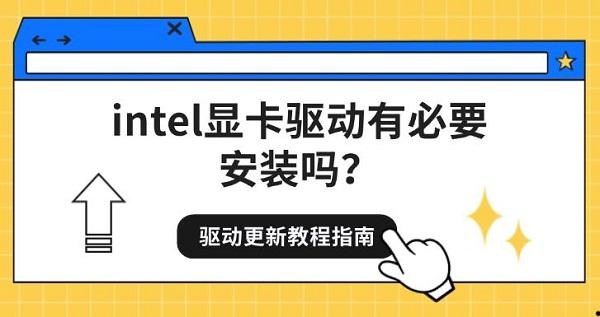
一、Intel显卡驱动有必要安装吗?
1、提升系统性能与流畅度
Windows自带的基础显卡驱动只能提供最基本的显示功能,无法充分发挥Intel核显的性能。安装官方驱动后,图形渲染效率会明显提升,不论是日常办公、高清视频播放,还是轻度游戏运行,画面都会更加流畅稳定。
2、保证软件与游戏的兼容性
许多现代软件(如Photoshop、Premiere、AutoCAD)以及网络游戏,都依赖显卡的硬件加速功能。如果没有正确的驱动支持,这些应用可能会出现闪退、报错、画质异常的问题。更新驱动可以确保应用程序和操作系统之间的兼容性。

3、获得最新的功能与优化
Intel会定期针对不同型号的核显推出驱动更新,其中包含对新功能的支持以及性能优化。例如支持最新的DirectX版本、改进视频编解码效率、提升4K/8K视频播放能力。
4、修复已知漏洞与安全问题
驱动程序和系统一样,也会存在安全漏洞。及时安装Intel显卡驱动更新,可以避免某些潜在的安全风险,减少系统崩溃或蓝屏的可能性。
结论: Intel显卡驱动是必须安装的,尤其是对于依赖核显的笔记本和台式机用户而言,它不仅影响显示效果,更关系到电脑的整体稳定性和性能表现。
二、Intel显卡驱动更新教程
既然Intel显卡驱动如此重要,那么如何更新呢?下面介绍几种常见的方法。
方法一:通过设备管理器更新
1、右键开始菜单→选择设备管理器。
2、在显示适配器中找到Intel UHD Graphics / Iris Xe / HD Graphics等显卡名称。
3、右键点击→选择更新驱动程序。
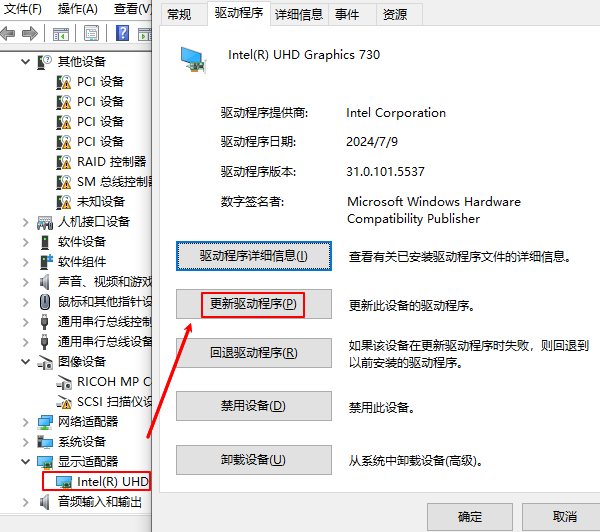
4、选择自动搜索驱动程序,系统会尝试在线查找并安装适合的驱动。
这种方法缺点是系统找到的驱动可能不是最新版,仅适合作为临时解决方案。
方法二:通过驱动管理工具更新
通过专业驱动检测工具“驱动人生”可以省去查询显卡型号以及电脑操作系统的时间,软件可以自动检测并推荐最新驱动。步骤简单快捷,示例如下:

 好评率97%
好评率97%  下载次数:4589373
下载次数:4589373 1、点击上方按钮下载安装,然后打开驱动人生,点击【全面诊断】的“立即诊断”选项;
2、软件会全盘扫描电脑存在的问题,在扫描的列表中找到显卡这一项目,在版本号点击“▼”便可以查看显卡驱动的版本型号,选择自己想要的版本进行更新即可。
方法三:手动下载安装驱动
1、确认显卡型号:在“设备管理器”中查看,或通过dxdiag命令查询显卡信息。
2、打开驱动下载页面,在搜索框搜索或者在显卡分类找到对应型号的驱动程序。
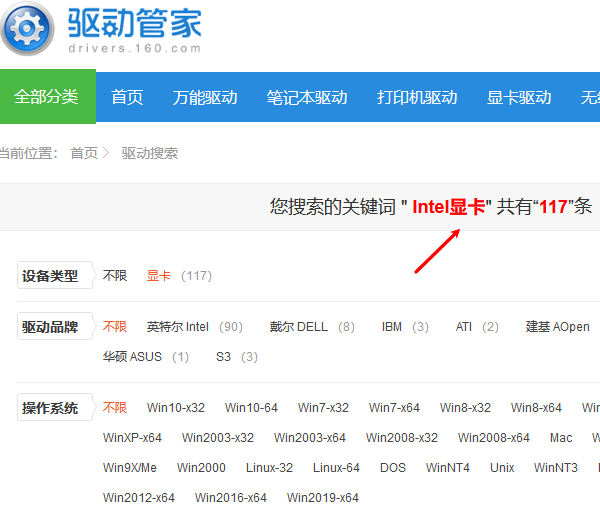
3、根据系统版本(Windows10/11,64位或32位)选择驱动文件。
4、下载后双击安装包,按照提示完成安装,并在安装完成后重启电脑。
手动下载的好处是能够精准获取对应型号的驱动,避免兼容性问题,适合对电脑熟悉的用户。
三、更新Intel显卡驱动的注意事项
1、确认系统版本
安装驱动前,务必确认操作系统版本(如Windows 10-64位、Windows 11),否则可能出现安装失败或功能异常。
2、更新前备份系统或还原点
虽然驱动安装大多安全,但为了防止个别情况下出现冲突,建议提前创建系统还原点,以便回滚。

3、保持定期更新
Intel核显驱动更新频率较高,建议每隔2-3个月检查一次更新,特别是经常玩游戏或使用设计软件的用户。
以上就是intel显卡驱动有必要安装吗?驱动更新教程指南。当你遇到网卡、显卡、蓝牙、声卡等驱动问题时,可以使用“驱动人生”进行检测和修复。该软件不仅支持驱动的下载与安装,还提供驱动备份等功能,帮助你更灵活地管理电脑驱动。



